- 1. rész: Facebook-üzenetek törlése az iPhone alkalmazásban
- 2. rész: Facebook-üzenetek törlése iPhone-on a webböngészőben
- 3. rész: Facebook üzenetek eltávolítása iPhone készülékről az alkalmazás eltávolításával
- 4. rész: iPhone Facebook-üzenetek törlése számítógépen a FoneEraser for iOS segítségével
- 5. rész. GYIK az iPhone Facebook-üzenetek törlésével kapcsolatban
Az iPhone, iPad vagy iPod tartalmát és beállításait könnyen és véglegesen törölheti.
- Törölje az iPhone kéretlen fájlokat
- Tisztítsa meg az iPad gyorsítótárát
- Törölje az iPhone Safari cookie-kat
- Az iPhone gyorsítótárának törlése
- Tisztítsa meg az iPad memóriáját
- Törölje az iPhone Safari előzményeit
- Törölje az iPhone névjegyeket
- ICloud biztonsági mentés törlése
- Törölje az iPhone e-maileket
- Törölje az iPhone WeChat alkalmazást
- Törölje az iPhone WhatsApp alkalmazást
- Törölje az iPhone üzeneteket
- Törölje az iPhone Fotókat
- Törölje az iPhone lejátszási listát
- Törölje az iPhone Restrctions Passcode-ját
Facebook-üzenetek törlése iPhone-on - 4 bevált megoldás
 általa megosztva Lisa Ou / 08. szeptember 2022. 09:00
általa megosztva Lisa Ou / 08. szeptember 2022. 09:00Napjainkra az internetkapcsolaton keresztül a Facebook az egyik legnépszerűbb azonnali üzenetküldő platformmá vált a családdal, barátokkal, kollégákkal és még idegenekkel való kommunikációra világszerte. Kényelmes bárkivel csevegni, és ezek az üzenetek hosszú idő után az iPhone-on különböző problémákat okozhatnak.
A problémák megoldásához meg kell tanulnia, hogyan törölheti hatékonyan a Facebook üzeneteket az iPhone készüléken. Lépj tovább.
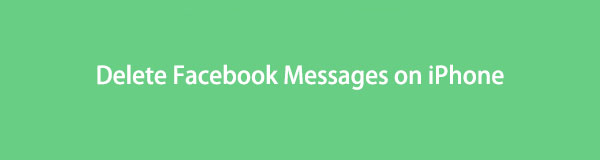

Útmutató
- 1. rész: Facebook-üzenetek törlése az iPhone alkalmazásban
- 2. rész: Facebook-üzenetek törlése iPhone-on a webböngészőben
- 3. rész: Facebook üzenetek eltávolítása iPhone készülékről az alkalmazás eltávolításával
- 4. rész: iPhone Facebook-üzenetek törlése számítógépen a FoneEraser for iOS segítségével
- 5. rész. GYIK az iPhone Facebook-üzenetek törlésével kapcsolatban
1. rész: Facebook-üzenetek törlése az iPhone alkalmazásban
Kezdetben az emberek telepítik a Facebook alkalmazást iPhone-ra. Ezután bejelentkezhet fiókjába, és közzéteheti történetét, megjegyzéseket fűzhet mások bejegyzéseihez, üzeneteket küldhet valakinek stb. Nos, ezeket az üzeneteket elérheti az iPhone Facebook alkalmazásában, majd közvetlenül eltávolíthatja őket.
A FoneEraser for iOS a legjobb iOS-adattisztító, amely könnyen és véglegesen törli az iPhone, iPad vagy iPod összes tartalmát és beállításait.
- Tisztítsa meg a nem kívánt adatokat iPhone, iPad vagy iPod touch készülékről.
- Gyors adat törlése egyszeri felülírással, ami időt takaríthat meg sok adatfájlhoz.
Ha el szeretne távolítani néhány üzenetet egy beszélgetésből, nyissa meg a Facebook alkalmazást:
- Nyissa meg a jobb felső sarokban található üzeneteket.
- Válassza ki és nyissa meg a törölni kívánt beszélgetést.
- Nyomja meg a törölni kívánt üzenetet, és válassza ki eltávolít.
Amíg a felhasználók el akarnak távolítani egy beszélgetést, megnyithatja a Facebook alkalmazást. Csúsztasson balra, és válassza ki a lehetőséget töröl or eltávolít gombot.
Évek után 2011-ben önálló iOS- és Android-alkalmazásokat adtak ki, amelyeket mobilon használhatsz, és közvetlenül cseveghetsz más Facebook-felhasználókkal. Nem csak üzeneteket vagy médiafájlokat küldhet, hanem hang- vagy videohívásokat is kezdeményezhet szabadon. Ha ehelyett letöltötte a Messenger alkalmazást iPhone-ra, akkor ebből az alkalmazásból is törölheti az üzeneteket.
Hasonlóképpen megnyithat egy beszélgetést a hírnök alkalmazást, majd válassza ki és törölje az üzeneteket az iPhone készüléken hírnök app.
Vagy a fő felületen a hírnök alkalmazást iPhone-on, csúsztassa az ujját jobbról balra, és válassza ki a lehetőséget eltávolít gombot.
Mi a teendő, ha nem rendelkezik alkalmazással az iPhone-on, de szeretné felkeresni a hivatalos webhelyet a böngészőjében? Függetlenül attól, hogy mobilon vagy számítógépen látogatja a Facebookot, a következő részben megtudhatja, hogyan törölheti a Facebook üzeneteket az iPhone készülékről.
2. rész: Facebook-üzenetek törlése iPhone-on a webböngészőben
Előfordulhat, hogy egyes felhasználók nem rendelkeznek elegendő tárhellyel az iPhone készüléken, ezért szeretnék felkeresni a Facebook weboldalát, majd bejelentkezni a fiókba, és használni szeretnék a böngészőben.
Ami azt illeti, ez nem lesz túl bonyolult, mert a böngésző cookie-kat tartalmaz, hogy megjegyezze fiókját és jelszavát, hogy engedélyt követően automatikusan beírja azokat. Ennél is fontosabb, hogy nem fogyasztja el az iPhone tárhelyét, így lassabban fut.
Ha törölni szeretné a Facebook-üzeneteket a böngészőből, nézze meg ezt a bemutatót.
1 lépésNyissa meg a böngészőt, amellyel csevegni kezdett másokkal, és válassza ki a beszélgetést.
2 lépésVálassza ki az eltávolítani kívánt üzeneteket, majd kattintson a gombra eltávolít gombot.
Ha túl sok Facebook-üzenet van iPhone-ján, és egyszerre szeretné eltávolítani őket, megpróbálhatja eltávolítani az alkalmazásokat.
A FoneEraser for iOS a legjobb iOS-adattisztító, amely könnyen és véglegesen törli az iPhone, iPad vagy iPod összes tartalmát és beállításait.
- Tisztítsa meg a nem kívánt adatokat iPhone, iPad vagy iPod touch készülékről.
- Gyors adat törlése egyszeri felülírással, ami időt takaríthat meg sok adatfájlhoz.
3. rész: Facebook üzenetek eltávolítása iPhone készülékről az alkalmazás eltávolításával
Amikor eltávolít egy alkalmazást az iPhone készülékről, az összes kapcsolódó adat és fájl törlődik az iPhone készülékről. A harmadik féltől származó alkalmazások az App Store-ból vagy bárhonnan közvetlenül eltávolíthatók iOS-eszközökről. Megtekintheti az alkalmazások iPhone-ról való eltávolításának elérhető módszereit.
1. lehetőség: Távolítsa el az alkalmazást a kezdőképernyőről
1 lépésNyissa meg az iPhone-t, és nyissa meg a Facebook or hírnök alkalmazás a kezdőképernyőn.
2 lépésNyomja addig, amíg el nem inog, majd érintse meg a gombot x-szerű törlés ikonra.
2. lehetőség: Távolítsa el az alkalmazást a Beállítások alkalmazásból
1 lépésMenj a beállítások alkalmazást iPhone-on, és válassza ki általános > iPhone tárolás.
2 lépésA pop-art design, négy időzóna kijelzése egyszerre és méretének arányai azok az érvek, amelyek a NeXtime Time Zones-t kiváló választássá teszik. Válassza a Facebook or hírnök a listából, és érintse meg a lehetőséget Távolítsa el az alkalmazást gombot.
3 lépésVálassza a Távolítsa el az alkalmazást gombot.
Ha adatokat szeretne eltávolítani a csere előtt vagy más célból, gondoskodnia kell arról, hogy a törölt adatait ne lehessen visszaállítani. Itt egy professzionális eszközre lenne szüksége az adatok eltávolításához az iPhone készülékről, hogy megakadályozza az adatok nyilvánosságra hozatalát.
4. rész: iPhone Facebook-üzenetek törlése számítógépen a FoneEraser for iOS segítségével
FoneEraser az iOS-hoz egy hatékony, de egyszerű eszköz a számítógépen, amely segít Önnek szabadítson fel nem kívánt adatokat az iPhone készüléken vagy alaposan törölje az iPhone-adatokat.
Azok, akik több helyet szeretnének iPhone-on, választhatják a Hely felszabadítása funkciót törli a felesleges fájlokat, távolítsa el az alkalmazásokat, távolítsa el a nagy fájlokat vagy tisztítsa meg a fényképeket. Ha nem, akkor az Összes adat törlése módot is kiválaszthatja az összes adat végleges eltávolításához az iPhone készülékről. Ennél is fontosabb, hogy kiválaszthat egy törlési szintet, hogy az adatok ezután soha ne legyenek visszaállítva.
Alig várja, hogy megtanulja használni? Lépjen az utasításokhoz.
A FoneEraser for iOS a legjobb iOS-adattisztító, amely könnyen és véglegesen törli az iPhone, iPad vagy iPod összes tartalmát és beállításait.
- Tisztítsa meg a nem kívánt adatokat iPhone, iPad vagy iPod touch készülékről.
- Gyors adat törlése egyszeri felülírással, ami időt takaríthat meg sok adatfájlhoz.
Szabadítson fel helyet
1 lépésTöltse le és telepítse a programot a számítógépére, és futtassa. Csatlakoztassa az iPhone-t, és érintse meg a lehetőséget Hagyjuk gombot, amikor felbukkan.
2 lépésválaszt Szabadítson fel helyet > Távolítsa el az alkalmazásokat. Válaszd ki Facebook or Futárok a listából.

3 lépésKattints Uninstall gomb végül.
A FoneEraser for iOS a legjobb iOS-adattisztító, amely könnyen és véglegesen törli az iPhone, iPad vagy iPod összes tartalmát és beállításait.
- Tisztítsa meg a nem kívánt adatokat iPhone, iPad vagy iPod touch készülékről.
- Gyors adat törlése egyszeri felülírással, ami időt takaríthat meg sok adatfájlhoz.
Összes adat törlése
1 lépésA pop-art design, négy időzóna kijelzése egyszerre és méretének arányai azok az érvek, amelyek a NeXtime Time Zones-t kiváló választássá teszik. Válassza a Összes adat törlése a bal oldalról. Ezután válasszon egy törlési szintet.
2 lépésKattintson az Rajt gombot.

3 lépésBe kell lépnie 0000 a mezőben, és kattintson a gombra Rajt gombot.
Ez az. NE válassza le az iPhone készüléket a folyamat közben; egy vadonatúj készüléket kap ezután. Beállíthatja közvetlenül az eszközt, vagy visszaállíthatja az iPhone-t biztonsági mentési fájlokból.
A FoneEraser for iOS a legjobb iOS-adattisztító, amely könnyen és véglegesen törli az iPhone, iPad vagy iPod összes tartalmát és beállításait.
- Tisztítsa meg a nem kívánt adatokat iPhone, iPad vagy iPod touch készülékről.
- Gyors adat törlése egyszeri felülírással, ami időt takaríthat meg sok adatfájlhoz.
Olyan könnyű, igaz? Egyszerűen követheti a fenti lépéseket egyértelmű adatok az iPhone-on Eszerint.
5. rész. GYIK az iPhone Facebook-üzenetek törlésével kapcsolatban
1. Hogyan lehet törölni az összes üzenetet a Facebook Messenger alkalmazásból iPhone-on?
Kijelölheti az összes beszélgetést, és egyszerre törölheti őket. Vagy távolítsa el az alkalmazást közvetlenül az iPhone-ról, akkor az összes üzenet is eltávolítódik.
2. Hogyan lehet látni a törölt üzeneteket a Messenger iPhone-on?
Letölthet és telepíthet FoneLab iPhone adatmentés számítógépen, majd csatlakoztassa az iPhone készüléket. Beolvassa, és a jobb oldalon megjeleníti az összes helyreállítható adatot. Válassza ki őket, és kattintson a Meggyógyul gombot.
3. Hogyan lehet törölni a messenger üzeneteket Androidon?
Nyissa meg a hírnök alkalmazásban Androidon, válasszon egy beszélgetést, és koppintson a törlés ikonra.
4. Hogyan lehet törölni a Facebook névjegyeket az iPhone-on?
Nyissa meg az iPhone Beállítások alkalmazását, és válassza ki Facebook > Kapcsolatok, és kapcsolja ki.
Ez minden arról szól, hogyan törölheti a Facebook-üzeneteket az iPhone-ról. Kövesse az ebben a bejegyzésben található oktatóanyagokat, hogy eltávolítsa az üzeneteket az iPhone böngészőből, a Facebook alkalmazásból, a Messenger alkalmazásból és akár számítógépről is. Bizonyára mindig megtalálja a megfelelő utat a fentiek közül. Ha azonban hatékony és egyszerű módszert szeretne az iPhone-adatok törlésére, válassza FoneEraser az iOS-hoz. Kiemelkedő tulajdonságai kiemelik a többi eszköz közül. Egyszerűen letöltheti és telepítheti számítógépére, és már most élvezheti előnyeit!
A FoneEraser for iOS a legjobb iOS-adattisztító, amely könnyen és véglegesen törli az iPhone, iPad vagy iPod összes tartalmát és beállításait.
- Tisztítsa meg a nem kívánt adatokat iPhone, iPad vagy iPod touch készülékről.
- Gyors adat törlése egyszeri felülírással, ami időt takaríthat meg sok adatfájlhoz.
